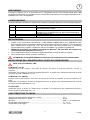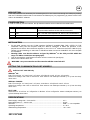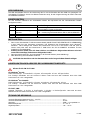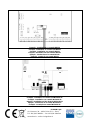1/8 NOME
DS80MP9H-001 LBT80060 IS0234-AB
IT-USB
Interfaccia USB
USB interface
Interface USB
USB Schnittstelle
Interfaz USB
Interface USB

2IT-USB
DESCRIZIONE
L’interfaccia USB per PC è un accessorio per il collegamento del PC alla centrale tramite porta USB
(analogamente all’interfaccia TTL/RS232 che si connette alla porta RS232), per la programmazione tramite il
software FAST LINK o HI-CONNECT.
CONFIGURAZIONE
Per poter utilizzare correttamente l’interfaccia è necessario impostare i dip-switch, come da tabella seguente:
Switch Funzione Descrizione
1 LED monitor Se posto su ON, fa lampeggiare i LED durante la
comunicazione PC-Centrale
2 Selezione tipo centrale OFF = Utilizzo con centrali wireless WL30,WL31
ON=Utilizzo con centrali filari MP106, MP110,MP120,MP508TG
3 - Lasciare sempre in OFF
4 - Lasciare sempre in OFF
INSTALLAZIONE
• Inserire il cavo proveniente dall’interfaccia IT-USB (SENZA CONNETTERLA ALLA CENTRALE) nella
porta USB del computer. Attendere la rilevazione della periferica da parte di Windows®. Alla richiesta del
driver, selezionare la cartella USB_FDTI® del CD di FAST LINK (solo versione 3.00 e successive)
oppure selezionare la cartella IT USB Driver del CD HI-CONNECT e completare l’installazione.
• Attenzione: assicurarsi che l’indirizzo assegnato da Windows® alla porta USB sia compreso tra
COM1 e COM4 (vedi paragrafo successivo).
• Successivamente innestare il connettore a pettine dell’interfaccia sulla centrale (vedi figura).
• Una volta terminato l’utilizzo, rimuovere l’interfaccia.
ATTENZIONE: si consiglia di effettuare la connessione e la sconnessione con la centrale spenta.
IMPOSTAZIONE DELL’INDIRIZZO DELLA PORTA DI COMUNICAZIONE
Valido solo per il SW FAST LINK
Su Windows® ver. 98:
Percorso: Risorse del computer
Æ
Pannello di controllo
Æ
Sistema
Æ
Gestione Periferiche
Æ
Porte
Æ
Proprietà
Selezionare Port Settings e cliccare sul pulsante Advanced. A questo punto selezionare dal menu a tenda
un numero di porta COM libero tra 1 e 4.
Su Windows® ver. 2000/XP:
Percorso: Risorse del computer
Æ
Pannello di controllo
Æ
Sistema
Æ
Hardware
Æ
Gestione Periferiche
Æ
Porte
Selezionare Port Settings e cliccare sul pulsante Advanced. A questo punto selezionare dal menu a tenda
un numero di porta COM libero tra 1 e 4.
Su FAST LINK:
Selezionare Azioni Æ Archivi Æ Configurazione Æ Modem Æ Configurazione bus: selezionare dal menu a
tenda il numero di porta COM tra 1 e 4.
CARATTERISTICHE TECNICHE
Tensione nominale di alimentazione Vcc - da PC................................................... 5 V―
Assorbimento nominale Icc - da PC ........................................................................ 25 mA
Standard .................................................................................................................. USB 1.1 - compatibile 2.0
Temperatura di funzionamento................................................................................ 0 ÷ +45 °C
Temperatura di stoccaggio ...................................................................................... -20 ÷ +70 °C
I

3IT-USB
DESCRIPTION
A PC USB interface is an accessory for connecting the PC to the control unit through the USB port (similarly
with the TTL/RS232 interface that is connected to the RS232 port), for programming by means of the FAST
LINK or HI-CONNECT software.
CONFIGURATION
In order to correctly use the interface, the dip-switches shall be set as indicated in the table below:
Switch Function Description
1 Monitor LED When set to ON, it makes the LEDs to blink during
communication between the PC and the control unit
2 Selecting the type of control
unit
OFF = Use with wireless control units WL30,WL31
ON = Use with control units MP106, MP110, MP120,MP508TG
3 - Always leave set to OFF
4 - Always leave set to OFF
INSTALLATION
• Fit the cable running from the IT-USB interface (WITHOUT CONNECTING THE LATTER TO THE
CONTROL UNIT) into the computer USB port. Wait for Windows® to detect the presence of the
peripheral unit. Select, when the driver requests so, the USB_FDTI® folder from the FAST LINK CD (only
release 3.00 and following) or select the IT USB Driver folder from the HI-CONNECT CD, then complete
the installation.
• Warning! Make sure that the address assigned by Windows® to the USB port falls within the
range of COM1 to COM4 (see next paragraph).
• Then fit the interface comb-shaped connector onto the control unit (see figure).
• Remove the interface after use.
WARNING: carry out connection and disconnection with the control unit OFF.
SETTING THE COMMUNICATION PORT ADDRESS
Valid for FAST LINK SW only
Windows® 98:
Path: File manager
Æ
Control panel
Æ
System
Æ
Peripheral control
Æ
Ports
Æ
Properties
Select Port settings, then click on Advanced. Then select a free COM port number (1 to 4) from the drop-
down menu.
Windows® 2000/XP:
Path: File manager
Æ
Control panel
Æ
System
Æ
Hardware
Æ
Peripheral control
Æ
Ports
Select Port settings, then click on Advanced. Then select a free COM port number (1 to 4) from the drop-
down menu.
FAST LINK:
Select Actions Æ Archives Æ Configuration Æ Modem Æ Bus configuration: select a COM port number (1 to
4) from the drop-down menu.
SPECIFICATIONS
Rated supply voltage Vdc – from the PC................................................................. 5 V―
Rated absorption Icc – from the PC ........................................................................ 25 mA
Standard .................................................................................................................. USB 1.1 - 2.0 compatible
Operating temperature............................................................................................. 0 ÷ 45°C
Warehousing temperature ....................................................................................... –20 ÷ 70°C
GB

4IT-USB
DESCRIPTION
L’interface USB pour PC est un accessoire pour la connexion du PC à la centrale par la porte USB (d’une
manière analogue à l’interface TTL/RS232 qui se connecte à la porte RS232), pour la programmation par le
logiciel FAST LINK ou HI-CONNECT.
CONFIGURATION
Pour utiliser correctement l’interface, il est nécessaire de configurer les dip-switch, comme indiqué par le
tableau suivant:
Switch Fonction Description
1 LED monitor Si placé sur ON, il fait clignoter les LED durant la
communication PC-Centrale
2 Sélection type centrale OFF = Emploi avec centrales WL30, WL31
ON = Emploi avec centrales filaires MP106, MP110, MP120, MP508TG
3 - Laisser toujours sur OFF
4 - Laisser toujours sur OFF
INSTALLATION
• Insérer le câble provenant de l’interface IT-USB (SANS LA CONNECTER A LA CENTRALE) dans la
porte USB de l’ordinateur. Attendre que Windows® relève la périphérique. A la demande du driver,
sélectionner le dossier USB_FDTI® du CD de FAST LINK (uniquement version 3.00 et suivantes) ou
sélectionner le dossier IT USB Driver du CD HI-CONNECT, et compléter l’installation.
• Attention: s’assurer que l’adresse affectée par Windows® à la porte USB soit compris entre COM1
et COM4 (voir paragraphe suivant).
• Insérer ensuite le connecteur à peigne de l’interface sur la centrale (voir figure).
• Après avoir terminé l’emploi, enlever l’interface.
ATTENTION : il est conseillé d’effectuer la connexion et la déconnexion une fois que la centrale est
hors tension.
SELECTION DE L’ADRESSE DE LA PORTE DE COMMUNICATION
Valable seulement pour SW FAST LINK
Sur Windows® ver. 98:
Parcours: Mon ordinateur
Æ
Panneau de configuration
Æ
Système
Æ
Gestion Périphériques
Æ
Portes
Æ
Propriétés
Sélectionner Port Settings et cliquer sur le bouton Advanced. A ce point sélectionner un numéro de porte
COM libre entre 1 et 4 du menu à rideau.
Sur Windows® ver. 2000/XP:
Parcours: Mon ordinateur
Æ
Panneau de configuration
Æ
Système
Æ
Hardware
Æ
Gestion Périphériques
Æ
Portes
Sélectionner Port Settings et cliquer sur le bouton Advanced. A ce point sélectionner un numéro de porte
COM libre entre 1 et 4 du menu à rideau.
Sur FAST LINK:
Sélectionner Actions Æ Archives Æ Configuration Æ Modem Æ Configuration bus: sélectionner le numéro
de porte COM entre 1 et 4 du menu à rideau.
CARACTERISTIQUES TECHNIQUES
Tension nominale d’alimentation Vcc - depuis PC .................................................. 5 V―
Absorption nominale Icc - depuis PC ...................................................................... 25 mA
Standard .................................................................................................................. USB 1.1 - compatible 2.0
Température de fonctionnement ............................................................................. 0 ÷ +45 °C
Température de stockage........................................................................................ -20 ÷ +70 °C
F

5IT-USB
BESCHREIBUNG
Die USB Schnittstelle dient für die Verbindung des PC mit der Zentrale über den USB Port (analogisch zur
Schnittstelle TTL/RS232, die mit Port RS232 verbunden wird), für die Programmierung der FAST LINK oder
HI-CONNECT Software.
KONFIGURATION
Für den korrekten Gebrauch der Schnittstelle müssen die Dip.Switch laut der nachstehenden Tabelle
konfiguriert werden:
Switch Funktion Beschreibung
1 LED Monitor Bei Stellung auf ON blinkt die LED während der
Kommunikation mit der PC-Zentrale
2 Auswahl des Typs der
Zentrale
OFF = Verwendung mit Zentrale WL30,WL31
ON = Verwendung mit Zentrale MP106, MP110, MP120,MP508TG
3 - immer auf OFF stehen lassen
4 - immer auf OFF stehen lassen
INSTALLATION
• Das von der Schnittstelle IT-USB kommende Kabel (OHNE ES MIT DER ZENTRALE ZU VERBINDEN)
in den USB Port des Computers einstecken. Die Erfassung des Zusatzgerätes durch Windows®
abwarten. Nach Abfrage des Treibers das Verzeichnis USB_FDTI® in der FAST LINK CD (erst ab
Version 3.00) oder aber das Verzeichnis IT USB Driver der CD HI-CONNECT auswählen und die
Installierung vervollständigen.
• Achtung: Sicher stellen, dass die dem USB Port von Windows® beigeordnete Adresse zwischen
COM1 und COM4 liegt (siehe den nachfolgenden Punkt).
• Dann den Kammverbinder der Schnittstelle in die Zentrale stecken (siehe Abbildung).
• Nach Benutzung die Schnittstelle entfernen.
ACHTUNG: Der Anschluss und das Abtrennen kann nur bei ausgeschalteter Zentrale erfolgen.
KONFIGURATION DER ADRESSE DES KOMMUNIKATIONSPORTS
Gilt nur für die SW FAST LINK
Für Windows® Ver. 98:
Pfad: Dateimanager
Æ
Kontrolltafel
Æ
System
Æ
Zusatzgeräte
Æ
Ports
Æ
Eigenschaften
Port Settings auswählen und auf Advanced. klicken Jetzt wird aus dem Rollmenü eine freie COM
Portnummer von 1 bis 4 ausgewählt.
Für Windows® Ver. 2000/XP:
Pfad: Dateimanager
Æ
Kontrolltafel
Æ
System
Æ
Hardware
Æ
Zusatzgeräte
Æ
Ports
Port Settings auswählen und auf Advanced. klicken Jetzt wird aus dem Rollmenü eine freie COM
Portnummer von 1 bis 4 ausgewählt
Für FAST LINK:
Auswahl Tätigkeiten Æ Archive Æ Konfiguration Æ Modem Æ Buskonfiguration: Jetzt wird aus dem
Rollmenü eine freie COM Portnummer von 1 bis 4 ausgewählt.
TECHNISCHE MERKMALE
nominale Einspeisungsspannung Vcc - vom PC......................................................5 V―
nominale Stromabnahme Icc - vom PC....................................................................25 mA
Standard ...................................................................................................................USB 1.1 –kompatibel 2.0
Betriebstemperatur ..................................................................................................0 ÷ +45 °C
Lagertemperatur .......................................................................................................-20 ÷ +70 °C
D

6IT-USB
DESCRIPCIÓN
La interfaz USB para el PC es un accesorio para conectar el PC a la central a través del puerto USB (del
mismo modo que la interfaz TTL/RS232 que se conecta al puerto RS232), para la programación mediante el
software FAST LINK o HI-CONNECT.
CONFIGURACIÓN
Para usar correctamente la interfaz es necesario configurar los dip-switch, como se indica en la tabla
siguiente:
Switch Función Descripción
1 LED monitor Si está en ON, hace parpadear los LEDs durante la
comunicación PC-Central
2 Selección del tipo de central OFF = Se utiliza con central WL30,WL31
ON = Se utiliza con central MP106, MP110, MP120,MP508TG
3 - Dejar siempre en la posición OFF
4 - Dejar siempre en la posición OFF
INSTALACIÓN
• Conectar el cable de la interfaz IT-USB (SIN CONECTARLA A LA CENTRAL) en el puerto USB del
ordenador. Esperar que Windows® reconozca la periférica. Cuando se solicite el driver, seleccionar la
carpeta USB FDTI® del CD de FAST LINK (sólo versión 3.00 y posteriores) o seleccionar la carpeta IT
USB Driver del CD HI-CONNECT y completar la instalación.
• Atención: asegurarse que la dirección asignada por Windows al puerto USB esté comprendida
entre COM1 y COM4 (ver el párrafo siguiente).
• Después insertar el conector tipo peine de la interfaz en la central (ver figura).
• Una vez concluido su uso, extraer la interfaz.
ATENCIÓN: se aconseja efetuar la conexión y la desconexión con la central apagada.
PROGRAMACIÓN DE LA DIRECCIÓN DEL PUERTO DE COMUNICACIÓN
Válido únicamente para SW FAST LINK
Con Windows® ver. 98:
Recorrido: Mi PC
Æ
Panel de control
Æ
Sistema
Æ
Administrador de dispositivos
Æ
Puertos
Æ
Propiedades
Seleccionar Port Settings y hacer clic sobre Advanced. En este punto seleccionar un número de puerto de
COM libre entre 1 y 4 del menú desplegable.
Con Windows® ver. 2000/XP:
Recorrido: Mi PC
Æ
Panel de control
Æ
Sistema
Æ
Hardware
Æ
Administrador de dispositivos
Æ
Puertos
Seleccionar Port Settings y hacer clic sobre Advanced. En este punto seleccionar un número de puerto
COM libre entre 1 y 4 del menú desplegable.
Con FAST LINK:
Seleccionar Acciones
Æ
Archivos
Æ
Configuración
Æ
Modem
Æ
Configuración de bus: seleccionar un
número de puerto COM libre entre 1 y 4 del menú desplegable.
CARACTERÍSTICAS TÉCNICAS
Tensión nominal de alimentación Vcc – de PC....................................................... 5 V―
Absorción nominal Icc – de PC ............................................................................... 25 mA
Estándar .................................................................................................................. USB 1.1 - compatible 2.0
Temperatura de funcionamiento.............................................................................. 0 ÷ +45 °C
Temperatura de almacenamiento............................................................................ -20 ÷ +70 °C
E

7IT-USB
DESCRIÇÃO
A interface USB para PC é um acessório para ligar o PC na central através da porta USB (de modo análogo
a interface TTL/RS232 que se conecta na porta RS232), para a programação através do software FAST
LINK ou HI-CONNECT.
CONFIGURAÇÃO
Para poder utilizar correctamente a interface é necessário definir os dip-switch, como ilustrado na tabela
seguinte:
Switch Função Descrição
1 LED monitor Se colocado em ON, faz lampejar os LED durante a
comunicação PC-Central
2 Selecção do tipo de central OFF = Uso com central WL30,WL31
ON = Uso com central MP106, MP110, MP120,MP508TG
3 - Deixar sempre em OFF
4 - Deixar sempre em OFF
INSTALAÇÃO
• Introduzir o cabo proveniente da interface IT-USB (SEM LIGA-LO NA CENTRAL) na porta USB do
computador. Aguardar a detecção da periférica por parte de Windows®. Ao aparecer o pedido do driver,
seleccionar o directório USB_FDTI® do CD de FAST LINK (somente versão 3.00 e sucessivas) ou
seleccionar o directório IT USB Driver do CD HI-CONNECT e completar a instalação.
• Atenção: certifique-se que o endereço atribuído por Windows® para a porta USB esteja
compreendido entre COM1 e COM4 (ver o paragrafo seguinte).
• Sucessivamente engatar o conector a forma de pente da interface na central (ver a figura).
• Depois de terminar o uso, remover a interface.
ATENÇÃO: se aconselha de efectuar a conexão e a desconexão com a central desligada.
DEFINIÇÃO DO ENDEREÇO DA PORTA DE COMUNICAÇÃO
Válido somente para o SW FAST LINK
No Windows® ver. 98:
Percurso: Recursos do computador
Æ
Painel de controlo
Æ
Sistema
Æ
Gestão Periféricas
Æ
Portas
Æ
Propriedades
Seleccione Port Settings e clique na tecla Advanced. A este ponto seleccione do menu a cortina um número
de porta COM livre dentre 1 e 4.
No Windows® ver. 2000/XP:
Percurso: Recursos do computador
Æ
Painel de controlo
Æ
Sistema
Æ
Hardware
Æ
Gestão Periféricas
Æ
Portas
Seleccione Port Settings e clique na tecla Advanced. A este ponto seleccione do menu a cortina um número
de porta COM livre dentre 1 e 4.
No FAST LINK:
Seleccione Acções Æ Ficheiros Æ Configuração Æ Modem Æ Configuração bus: seleccione do menu a
cortina o numero de porta COM dentre 1 e 4.
CARACTERÍSTICAS TÉCNICAS
Tensão nominal de alimentação Vcc - de PC .......................................................... 5 V―
Consumo nominal Icc - de PC................................................................................. 25 mA
Standard .................................................................................................................. USB 1.1 - compatível 2.0
Temperatura de funcionamento .............................................................................. 0 ÷ +45 °C
Temperatura de armazenagem ............................................................................... -20 ÷ +70 °C
P

8IT-USB
Esempio - Installazione su centrale MP120
Example - Installation on control unit MP120
Exemple - Installation sur centrale MP120
Beispiel - Installation auf der Zentrale MP120
Ejemplo - Instalación en la central MP120
Exemplo - Instalação na central MP120
Esempio - Installazione su centrale WL30-WL31
Example - Installation on control unit WL30-WL31
Exemple - Installation sur centrale WL30-WL31
Beispiel - Installation auf der Zentrale WL30-WL31
Ejemplo - Instalación en la central WL30-WL31
Exemplo - Instalação na central WL30-WL31
ELKRON S.p.A.
Via Cimarosa, 39 – 10154 Torino (TO) – ITALY
Tel. +39 (0)11.3986711 – Fax +39 (0)11.3986790
www.elkron.it – mail to: info@elkron.it
-
 1
1
-
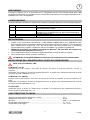 2
2
-
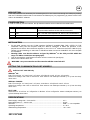 3
3
-
 4
4
-
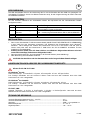 5
5
-
 6
6
-
 7
7
-
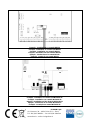 8
8
em outras línguas
- español: Elkron IT USB Guía de instalación
- français: Elkron IT USB Guide d'installation
- italiano: Elkron IT USB Guida d'installazione
- English: Elkron IT USB Installation guide
- Deutsch: Elkron IT USB Installationsanleitung
Artigos relacionados
Outros documentos
-
Mettler Toledo IND570 Guia de instalação
-
Mettler Toledo IND570 Guia de instalação
-
Mettler Toledo IND780 (11 MB) Guia de instalação
-
ASROCK 939A785GMH Guia rápido
-
ASROCK N68PV-GS Manual do proprietário
-
ASROCK 939A785GMH128M1284 Manual do proprietário
-
ASROCK A330ION-2016 - Manual do proprietário
-
ASROCK P43C-ME Manual do proprietário
-
ASROCK 939A785GMH128M1284 - Manual do proprietário